如何关闭 iPhone 粘贴板弹窗提醒?
iOS 17 粘贴提醒弹窗太烦人了!
在 iOS 17 中,每当用户将某些内容粘贴到应用程序中时,iPhone 都会弹窗询问是否允许,而你只能点击“允许粘贴”或者“不允许粘贴”两个选项。这种粘贴提醒弹窗太烦人了,很多用户直言受不了。
如何关闭 iOS 17 粘贴提示弹窗呢?
具体操作方法是:复制内容,打开某个App如果出现弹窗粘贴点击允许。接着打开iPhone的「设置」,找到刚弹窗的APP ,就会新增一个「从其他App粘贴」的功能,点击并将它设置为“允许”即可。
选择允许后,以后复制内容再次粘贴到这个 App时,再也不会出现粘贴板提了醒弹窗,粘贴提示会像iOS 15 那样出现在屏幕顶部。
iOS 17 关闭粘贴提醒弹窗的具体步骤
1-通过复制内容到APP,使APP弹出粘贴提醒的弹窗。
![图片[1]-苹果手机 iOS 17 粘贴提示弹窗的彻底关闭方法教程 - 小黄鸭趣味站——在还记得的时候写下来-小黄鸭趣味站——在还记得的时候写下来](https://i.imgs.ovh/2023/10/03/VjVhV.jpeg)
2-打开 iPhone 手机「设置」,下滑找到这个APP,点击进入。
![图片[2]-苹果手机 iOS 17 粘贴提示弹窗的彻底关闭方法教程 - 小黄鸭趣味站——在还记得的时候写下来-小黄鸭趣味站——在还记得的时候写下来](https://i.imgs.ovh/2023/10/03/VjLzJ.jpeg)
3-进入APP设置后,找到「从其他APP粘贴」点击进入。
![图片[3]-苹果手机 iOS 17 粘贴提示弹窗的彻底关闭方法教程 - 小黄鸭趣味站——在还记得的时候写下来-小黄鸭趣味站——在还记得的时候写下来](https://i.imgs.ovh/2023/10/03/VjrCW.jpeg)
4、在界面中将该APP的粘贴方式选择为「允许」即可关闭粘贴提醒弹窗。
选择允许后,以后复制内容再次启动这个 App时,再也不会出现粘贴板弹窗提醒,粘贴提示会像之前版本的那样出现在屏幕顶部。
© 版权声明
THE END
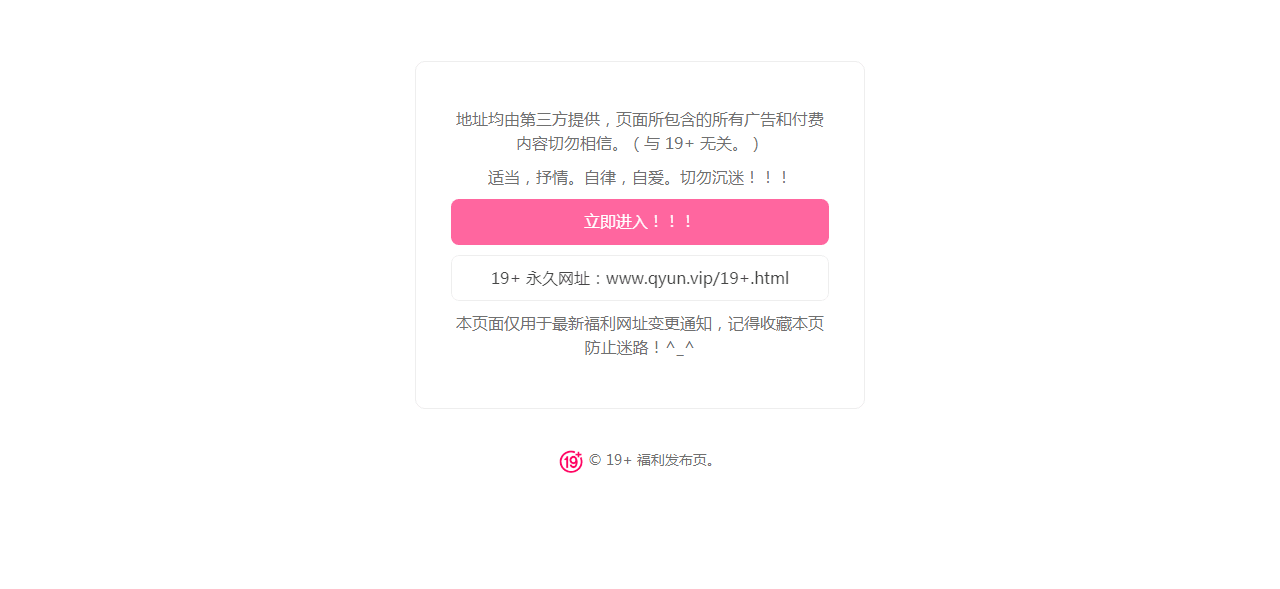

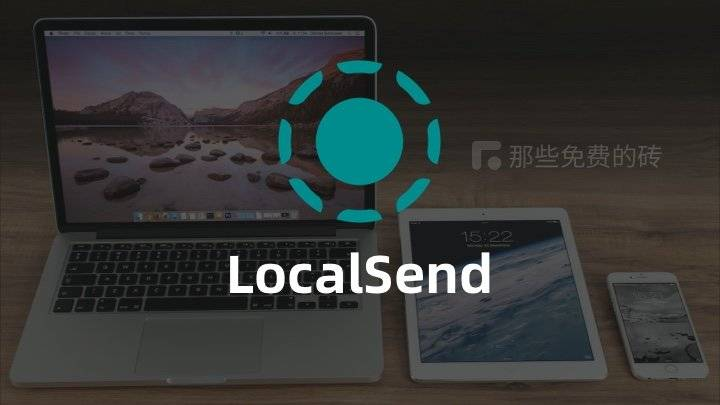

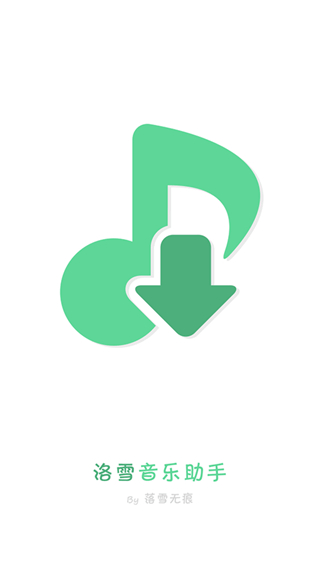

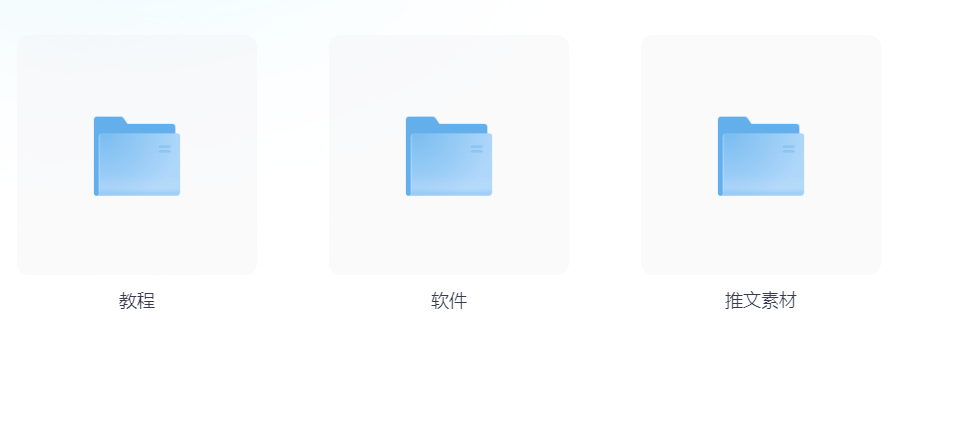

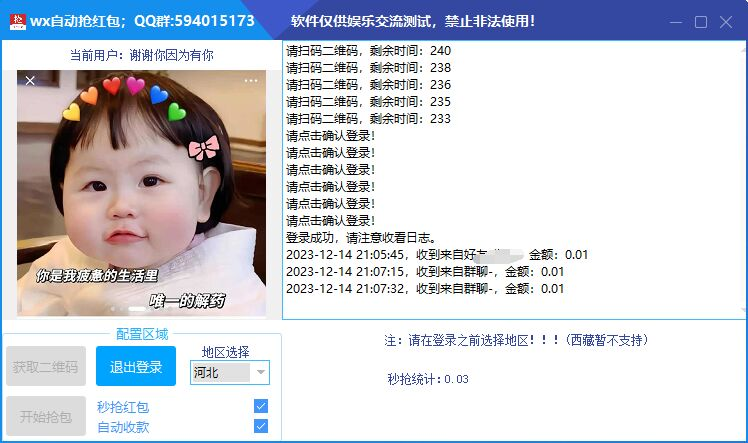
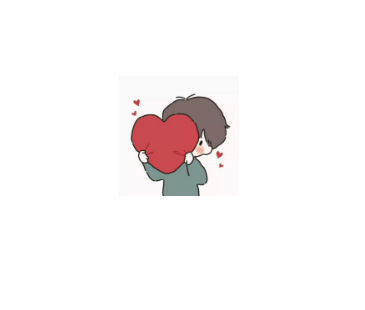
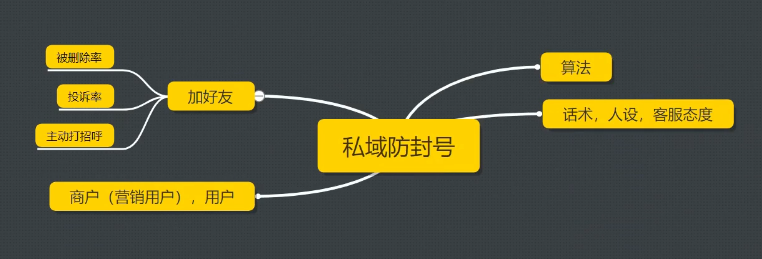


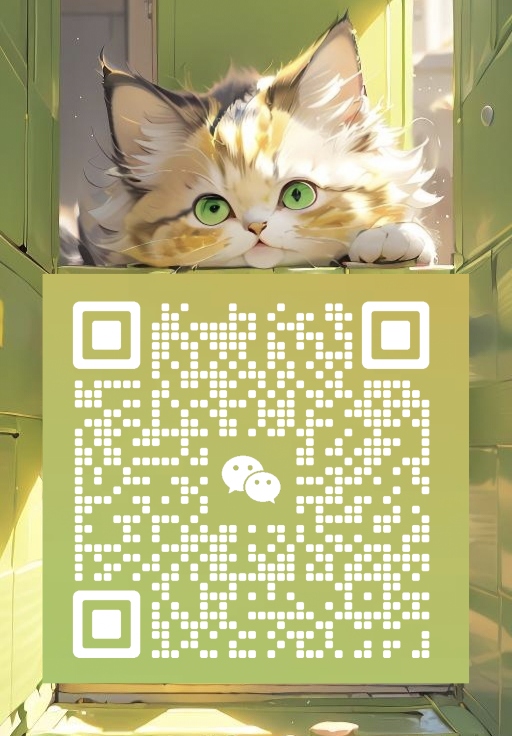

暂无评论内容